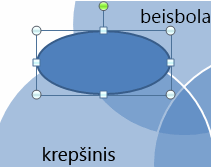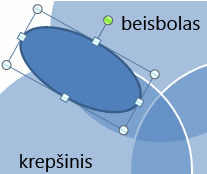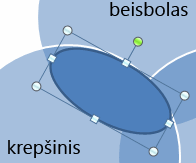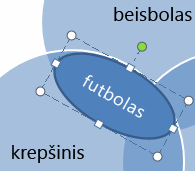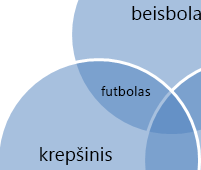Pastaba: Norėtume jums kuo greičiau pateikti naujausią žinyno turinį jūsų kalba. Šis puslapis išverstas automatiškai, todėl gali būti gramatikos klaidų ar netikslumų. Mūsų tikslas – padaryti, kad šis turinys būtų jums naudingas. Gal galite šio puslapio apačioje mums pranešti, ar informacija buvo naudinga? Čia yra straipsnis anglų kalba , kuriuo galite pasinaudoti kaip patogia nuoroda.
Šiame straipsnyje aprašoma, kaip rankiniu būdu įtraukti teksto į persidengiančias apskritimų Veno diagramą. Teksto įtraukimas į persidengiančias apskritimo arba keisti spalvas arba Veno diagramos stilių, rasite Veno diagramos kūrimas.
Pastaba: Prieš pradėdami savo pateikties arba dokumento turi sudaryti Veno diagramos SmartArt grafinį elementą.
-
Pateikties, spustelėkite Veno diagrama, kurioje norite įtraukti tekstą.
-
Skirtuke Įterpimas grupėje iliustracijos spustelėkite rodyklę prie figūrosir srityje Neseniai naudoti figūrosspustelėkite ovalas.
-
Veno diagramos, ant piešti ovalą, kuri yra maždaug tokio pat dydžio kaip persidengiančias apskritimų dalis.
-
Pasukti ovalą, kad ji būtų tuo pačiu kampu kaip persidengiančias apskritimų dalis.
-
Perkelti tekstą nukreipkite į persidengiančias apskritimų dalis ovalą.
-
Dešiniuoju pelės mygtuku spustelėkite ovalą, spustelėkite Įtraukti tekstąir įveskite norimą tekstą.
-
Dešiniuoju pelės mygtuku spustelėkite ovalą, ir tada spustelėkite Formatuoti figūrą.
-
Dalyje užpildaspasirinkite jokio užpildo.
-
Dalyje linijapasirinkite be linijų.
-
Spustelėkite Uždaryti.
-
Pateikties, spustelėkite Veno diagrama, kurioje norite įtraukti tekstą.
-
Skirtuke Įterpimas grupėje iliustracijos spustelėkite rodyklę prie figūrosir srityje Neseniai naudoti figūrosspustelėkite ovalas.
-
Veno diagramos, ant piešti ovalą, kuri yra maždaug tokio pat dydžio kaip persidengiančias apskritimų dalis.
-
Pasukti ovalą, kad ji būtų tuo pačiu kampu kaip persidengiančias apskritimų dalis.
-
Perkelti tekstą nukreipkite į persidengiančias apskritimų dalis ovalą.
-
Dešiniuoju pelės mygtuku spustelėkite ovalą, spustelėkite Redaguoti tekstąir įveskite norimą tekstą.
-
Dešiniuoju pelės mygtuku spustelėkite ovalą, ir tada spustelėkite Formatuoti figūrą.
-
Skirtuko užpildas pasirinkite jokio užpildo.
-
Skirtuko Linijos spalvą , pasirinkite be linijų.
-
Spustelėkite Uždaryti.
-
Pateikties, spustelėkite Veno diagrama, kurioje norite įtraukti tekstą.
-
Skirtuke Įterpimas grupėje iliustracijos spustelėkite rodyklę prie figūrosir srityje Neseniai naudoti figūrosspustelėkite ovalas.
-
Veno diagramos, ant piešti ovalą, kuri yra maždaug tokio pat dydžio kaip persidengiančias apskritimų dalis.
-
Pasukti ovalą, kad ji būtų tuo pačiu kampu kaip persidengiančias apskritimų dalis.
-
Perkelti tekstą nukreipkite į persidengiančias apskritimų dalis ovalą.
-
Dešiniuoju pelės mygtuku spustelėkite ovalą, spustelėkite Redaguoti tekstąir įveskite norimą tekstą.
-
Atlikite vieną iš šių veiksmų:
Programoje "PowerPoint" ir "Excel":
-
Dešiniuoju pelės mygtuku spustelėkite ovalą, ir tada spustelėkite Formatuoti figūrą.
-
Skirtuko užpildas pasirinkite jokio užpildo.
-
Skirtuko Linijos spalvą , pasirinkite be linijų.
-
Spustelėkite Uždaryti.
"Word" ir "Outlook":
-
Dešiniuoju pelės mygtuku spustelėkite ovalą, ir spustelėkite Formatuoti automatinę figūrą.
-
Skirtuke spalvos ir linijos , dalyje užpildas, vilkite slankiklį skaidrumas iki 100 %.
-
Skirtuke spalvos ir linijos , dalyje linijaspustelėkite spalvų meniu, ir spustelėkite Be spalvų.
-
Spustelėkite Uždaryti.
-